일어나야 할 시간에 따라 취침 시간 알림을 받는 방법

일어나야 할 시간에 따라 취침 시간 알림을 받는 방법
컴퓨터는 자녀가 특정 애플리케이션과 웹사이트에 접근하는 방식을 완벽하게 제어할 수 있는 기능을 제공합니다. Windows에는 다양한 파일과 프로그램의 접근을 제한할 수 있는 다양한 자녀 보호 기능이 기본으로 제공되지만, 타사 앱을 통해서도 동일한 기능을 사용할 수 있습니다. 컴퓨터를 사용하는 모든 사람이 특정 애플리케이션에 접근하는 것을 최대한 간단하게 차단하고 싶다면 Simple Run Blocker가 바로 정답입니다. Simple Run Blocker 창에 실행 파일을 드래그 앤 드롭하는 간단한 방법으로 모든 사용자 애플리케이션을 차단할 수 있으며, 필요한 앱을 눈 깜짝할 사이에 허용 또는 차단 목록에 추가할 수 있습니다.
Simple Run Blocker는 초경량 디자인을 자랑합니다. 휴대성도 뛰어나 설치 과정도 걱정할 필요가 없습니다. 다운로드 가능한 ZIP 파일에서 EXE 파일을 추출하여 실행하기만 하면 됩니다. 실행하면 기본 UI가 나타납니다. Simple Run Blocker는 EXE 파일을 추가하여 필요한 애플리케이션을 차단할 수 있도록 합니다. 예를 들어, 사용자가 해당 앱을 실행할 때마다 프로그램이 강제로 제한 오류를 표시하여 사용자는 프로그램을 종료할 수밖에 없습니다. 사용하기 매우 쉽고 개발자가 광고한 대로 정확하게 작동합니다.
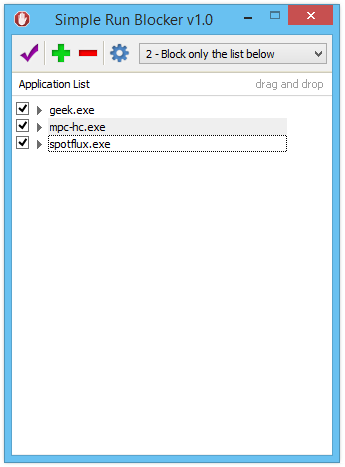
Simple Run Blocker에 프로그램을 추가하는 절차는 매우 간단합니다. 프로그램 아이콘을 Simple Run Blocker 위로 드래그하면 해당 EXE 파일이 자동으로 추가됩니다. 또는 '추가' 버튼을 클릭하고 파일 브라우저에서 해당 프로그램을 선택할 수 있습니다. 프로그램은 즉시 추가 또는 제거될 수 있으며, 제한 대상을 표시하거나 표시를 해제할 수도 있습니다.
다음 단계는 작은 드롭다운 메뉴에서 제한 유형을 선택하는 것입니다. Simple Run Blocker를 사용하면 특정 애플리케이션 목록만 차단하거나, 특정 프로그램을 제외한 모든 애플리케이션을 제한하거나, 두 규칙을 모두 비활성화할 수 있어 정말 흥미로운 기능을 제공합니다. 원하는 옵션을 선택한 후, 작은 체크 표시 버튼을 클릭하면 변경 사항이 적용됩니다.
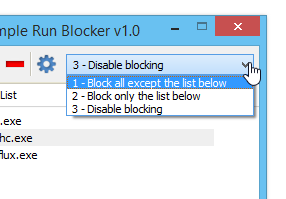
이제 사용자가 제한된 애플리케이션(또는 허용 목록에 있는 항목을 제외한 컴퓨터의 다른 모든 애플리케이션)을 열려고 할 때마다 "특정 제한으로 인해 작업이 취소되었습니다"라는 대화 상자가 나타납니다. 이 대화 상자는 "확인"을 클릭하여 닫을 수 있습니다.
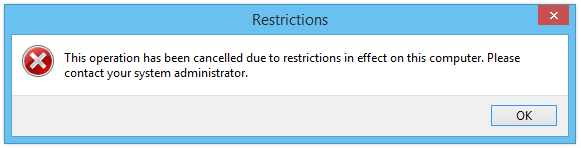
Simple Run Blocker는 무료로 다운로드할 수 있으며 Windows XP, Windows Vista, Windows 7 및 Windows 8/8.1에서 작동합니다.
일어나야 할 시간에 따라 취침 시간 알림을 받는 방법
휴대폰에서 컴퓨터를 끄는 방법
Windows 업데이트는 기본적으로 레지스트리 및 다양한 DLL, OCX, AX 파일과 함께 작동합니다. 이러한 파일이 손상되면 Windows 업데이트의 대부분의 기능이
최근 새로운 시스템 보호 제품군이 버섯처럼 쏟아져 나오고 있으며, 모두 또 다른 바이러스 백신/스팸 감지 솔루션을 제공하고 있으며 운이 좋다면
Windows 10/11에서 Bluetooth를 켜는 방법을 알아보세요. Bluetooth 장치가 제대로 작동하려면 Bluetooth가 켜져 있어야 합니다. 걱정하지 마세요. 아주 간단합니다!
이전에 우리는 사용자가 PDF 병합 및 분할과 같은 옵션을 사용하여 문서를 PDF 파일로 변환할 수 있는 훌륭한 PDF 리더인 NitroPDF를 검토했습니다.
불필요한 문자가 포함된 문서나 텍스트 파일을 받아보신 적이 있으신가요? 텍스트에 별표, 하이픈, 공백 등이 많이 포함되어 있나요?
너무 많은 사람들이 내 작업 표시줄에 있는 Windows 7 시작 상자 옆에 있는 작은 Google 직사각형 아이콘에 대해 물었기 때문에 마침내 이것을 게시하기로 결정했습니다.
uTorrent는 토렌트 다운로드에 가장 인기 있는 데스크톱 클라이언트입니다. Windows 7에서는 아무 문제 없이 작동하지만, 어떤 사람들은
컴퓨터 작업을 하는 동안에는 누구나 자주 휴식을 취해야 합니다. 휴식을 취하지 않으면 눈이 튀어나올 가능성이 큽니다.







